创建计算列
有时,正在分析的数据并不包含所需的字段。 答案可能是计算列。 通过转换现有数据的两个或多个元素,可以创建新的计算列。 例如,可以通过将两列合并为一列来创建新列。
本单元中的任务包括: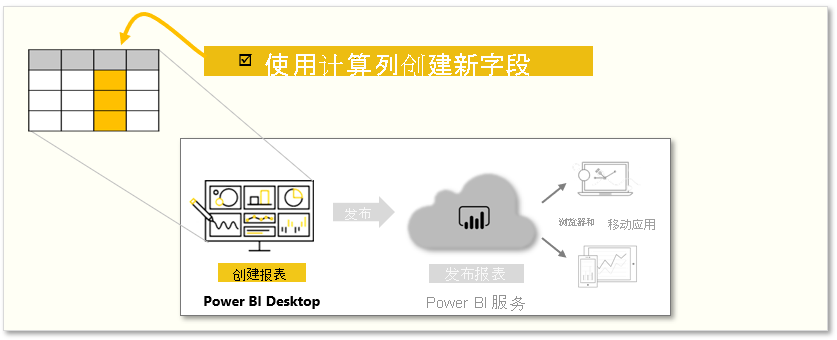
注意
若要按照本页上的示例进行操作,请从此处下载示例 Access 数据库,然后将它导入 Power BI Desktop(依次选择“获取数据”>“数据库”>“Access 数据库”)。 如果在加载 Access 数据库时遇到任何问题,请阅读这篇文章。
创建计算列的一个原因是,当不存在唯一字段时,在表之间建立关系。 在 Power BI Desktop 中创建简单的表视觉对象并赋予所有条目相同的值时,缺少关系就变得很明显。
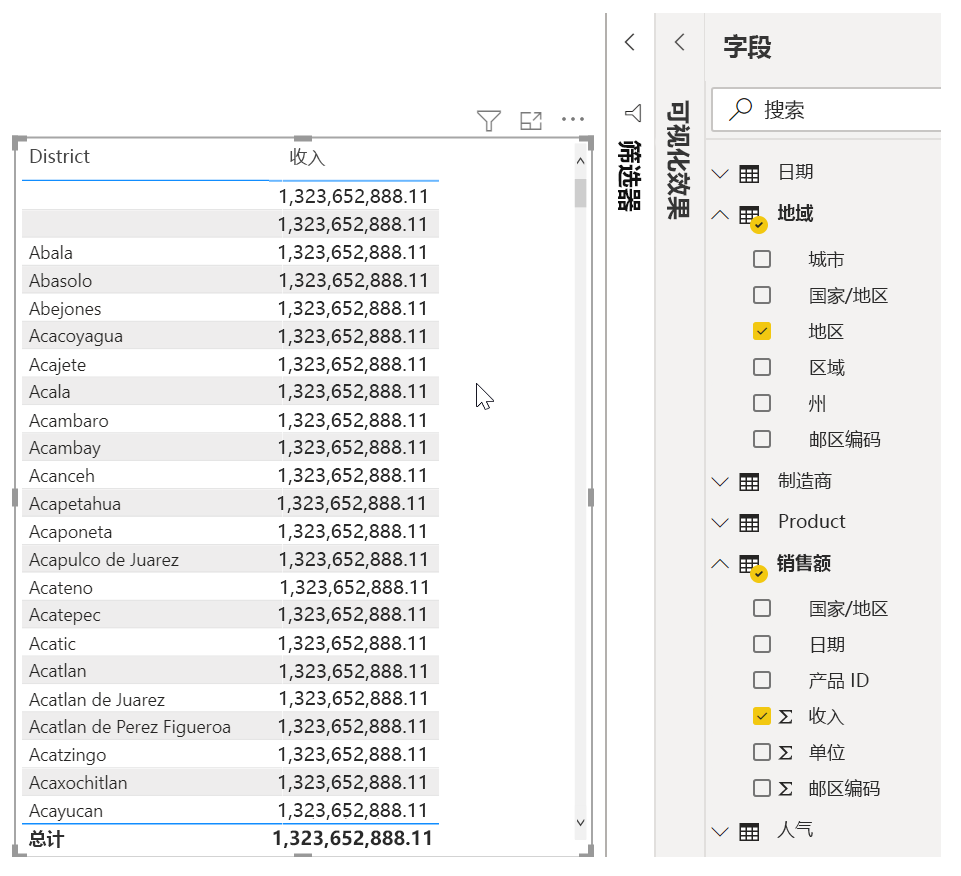
例如,要使用数据中的唯一字段创建关系,可以通过组合 Country 和 Zip 列中的值,来创建新的计算列“CountryZip”。
要创建计算列,请在 Power BI Desktop 报表画布左侧选择“数据视图”。
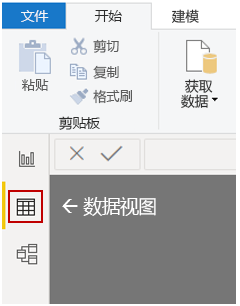
从“表工具”选项卡中,选择“新建列”以启用公式栏。 可以使用数据分析表达式 (DAX) 语言输入计算。 DAX 是一种功能强大的公式语言,可用于生成可靠的计算。 键入公式时,Power BI Desktop 会显示匹配的公式或数据元素,以帮助并加速创建公式。
输入表达式时,Power BI 公式栏将显示特定的 DAX 函数和相关数据列。
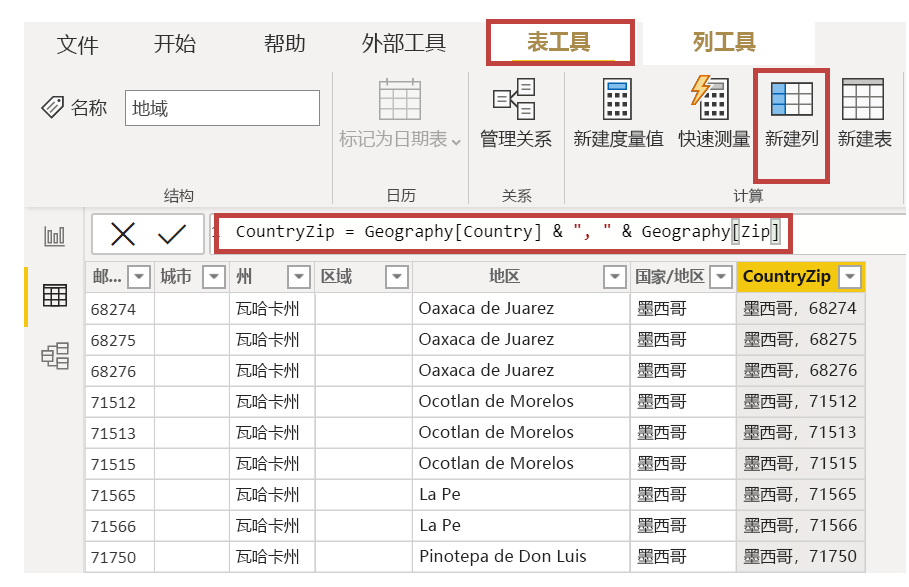
在 Geography 表和 Sales 表中创建新的 CountryZip 计算列后,可以将其用作唯一键以在两个表之间建立关系。 通过转到“关系”视图,你可以将 CountryZip 字段从 Sales 表拖动到 Geography 表中以创建关系。
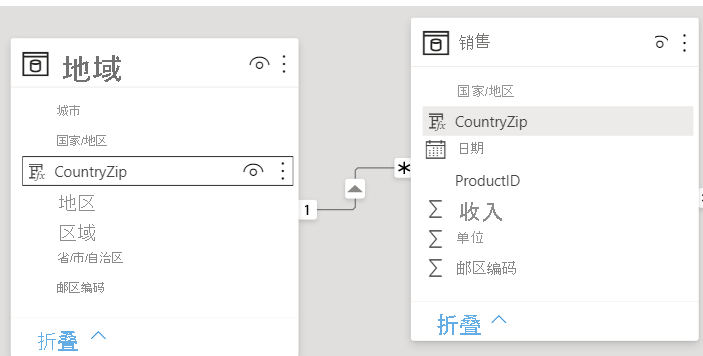
返回“报表”视图时,请注意每个地区显示的值不同。
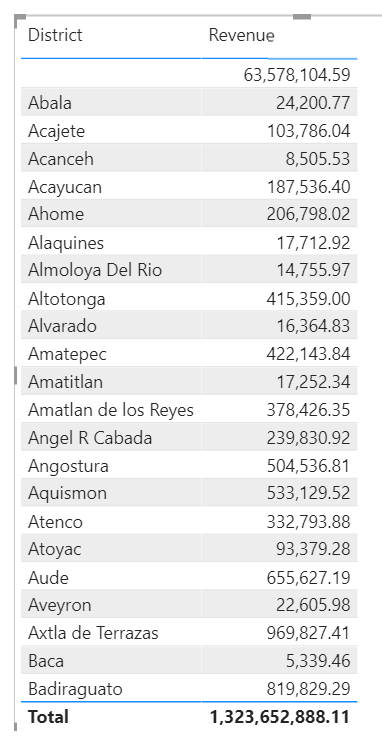
有关计算列的详细信息,包括 IF 语句的使用,请参阅教程:在 Power BI Desktop 中创建计算列。